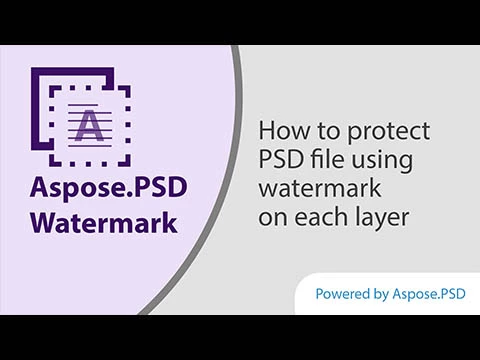AI dosyalarınıza bir filigran ekleyin ve ayarlayın.
AI dosyanıza bir filigran ekleyin ve sonucu bir GIF olarak kaydedin. Metni veya resmi seçin, resminizdeki filigranı gizlemek veya ortaya çıkarmak için renk ve opaklığı kullanın.
Watermark Maker, kullanım kolaylığı ve sonuç alma hızına odaklanan bir web tarayıcı uygulamasıdır. Uygulamamız iki tür filigran sağlar:
- Metin Filigranı. Metin ve arka plan rengini belirtin, 255 düzeyli opaklık kaydırıcısını kullanın ve filigranlı GIF kopyanızı cihazınıza alın.
- Görüntü Filigranı. AI görüntü filigranınız için uygun saydamlığı ayarlamak üzere 255 düzeyli opaklık kaydırıcısını kullanın.
Amacınıza göre türü, rengi ve opaklığı seçin. Filigranın telif hakkı bilgilerini, kişisel bilgileri (adınız, alıcının adı, logo veya kişiler) veya belgenin durumunu (Taslak, Revizyon veya Kopya) içermesini isteyebilirsiniz.
Görüntülere ve belgelere filigran eklemek, korsanlığı önlemek için ekstra bir güvenlik katmanıdır, ancak yasal koruma için yeterli değildir. Görüntülerde filigran bulunması, telif hakkını doğrulamak için kullanılamaz.
AI dosyanızın her katmanına işaretler koymak için filigranlamadan önce tüm vektör katmanlarını rasterleştirin[1] ve sonucu amacınıza uygun bir GIF dosya biçiminde kaydedin. PSD veya PSB, özellikle raster grafik düzenlemede profesyonel dijital sanat için çok uygundur.
GIF genellikle logolar, yazılar, diyagramlar, küçük animasyonlar ve düşük çözünürlüklü video klipler için ve çevrimiçi mesajlarda kelimeler yerine duygu ve hisleri iletmek için kullanılan tepkiler olarak kullanılır.
Filigranlar orijinalleri etkilemez, sadece filigranlı kopyaya eklenirler. Bilgisayarınızda, telefonunuzda veya tabletinizde istediğiniz zaman AI dosyalarla çalışın. Uygulamamız, zahmetsizce ve verimli bir şekilde filigran yapmanıza yardımcı olmak için oluşturulmuştur. Görüntülere filigran eklemek için özel bir beceri gerekmez.
Uygulamamız, Aspose.PSD tarafından desteklenen sanal bir araçtır. Tüm dosyalar, 114 ülkede birçok Fortune 100 şirketi tarafından kullanılan Aspose API'leri ile işlenir. .NET veya JAVA içindeki API, geliştiriciler için yararlıdır ve harika belgeler, açık kod örnekleri ve tüm geliştiriciler için bir destek ekibiyle birlikte gelir.
- ↑Rasterleştirme, metin veya vektör katmanlarının raster görüntülere dönüştürülmesidir. Vektör dosyaları bazı Photoshop özelliklerini desteklemez. Bazı Photoshop araçları ve efektleri yalnızca raster grafiklerle çalışır. Bunları vektör grafiklere uygulamanız gerekiyorsa, önce bunların rasterleştirilmesi gerekir.